თუ თქვენ ცდილობთ წაშალოთ OU ან ობიექტი Active Directory-ში და მიიღებთ შეცდომას "თქვენ არ გაქვთ საკმარისი უფლებები ან ობიექტი დაცულია შემთხვევითი წაშლისაგან", განაგრძეთ კითხვა ქვემოთ. შეცდომა "თქვენ არ გაქვთ საკმარისი პრივილეგიები ამ ობიექტის წასაშლელად, ან ეს ობიექტი დაცულია შემთხვევითი წაშლისაგან" შეიძლება მოხდეს Active Directory-ში შემდეგი მიზეზების გამო:
- AD მომხმარებელს, რომელსაც იყენებთ ობიექტის წასაშლელად, არ აქვს საკმარისი ნებართვები Active Directory-ში ცვლილებების შესატანად. (მაგ. არ ეკუთვნის "დომენის ადმინისტრატორთა" ჯგუფს.)
- ობიექტი, რომლის წაშლასაც ცდილობთ (მაგ. OU, ჯგუფი, მომხმარებელი), დაცულია შემთხვევითი წაშლისაგან.
- ვირუსმა ან სხვა პროგრამამ შეცვალა ნაგულისხმევი ნებართვები ობიექტზე, რომლის წაშლასაც ცდილობთ.
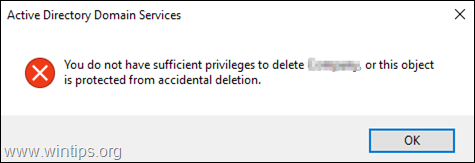
როგორ გამოვასწოროთ: თქვენ არ გაქვთ საკმარისი პრივილეგიები OU-ს წასაშლელად, ან ობიექტი დაცულია შემთხვევითი წაშლისაგან Active Directory Server 2008, 2012 და 2016 წლებში.
მეთოდი 1. დაიცავით ობიექტი შემთხვევითი წაშლისაგან. *
* Მნიშვნელოვანი: დარწმუნდით, რომ AD მომხმარებელი, რომელსაც იყენებთ ობიექტის წასაშლელად, არის Domain Admins ჯგუფის წევრი.
1. გახსენით Active Directory მომხმარებლები და კომპიუტერები
2. დან ხედი მენიუ, დააწკაპუნეთ გაფართოებული ფუნქციები.

3. დააწკაპუნეთ მარჯვენა ღილაკით ობიექტზე, რომლის წაშლა გსურთ და აირჩიეთ Თვისებები.

4. მოხსენით მონიშვნა The დაიცავით ობიექტი შემთხვევითი წაშლისაგან მონიშვნის ველი და დააწკაპუნეთ ᲙᲐᲠᲒᲘ. *
* Შენიშვნა: თუ მოსანიშნი ველი უკვე მოხსნილია, გადადით მეთოდზე-2.
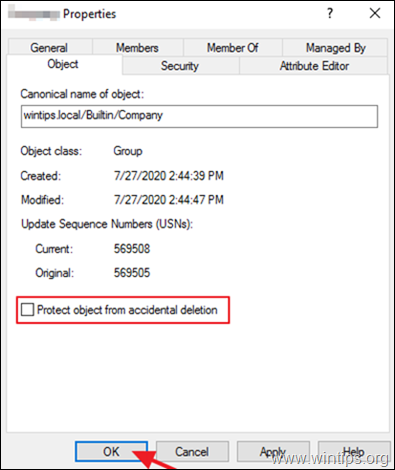
5. სცადეთ ახლავე წაშალოთ ობიექტი. თუ კვლავ მიიღებთ შეცდომას, გააგრძელეთ მეთოდი-2.
მეთოდი 2. აღადგინეთ ნაგულისხმევი ნებართვები ობიექტზე.
1. გახსენით Active Directory მომხმარებლები და კომპიუტერები
2. დან ხედი მენიუ, დააწკაპუნეთ გაფართოებული ფუნქციები.
3. დააწკაპუნეთ მაუსის მარჯვენა ღილაკით ობიექტზე, რომლის წაშლა არ შეგიძლიათ და აირჩიეთ Თვისებები.
4. აირჩიეთ უსაფრთხოება ჩანართი და დააწკაპუნეთ Მოწინავე.
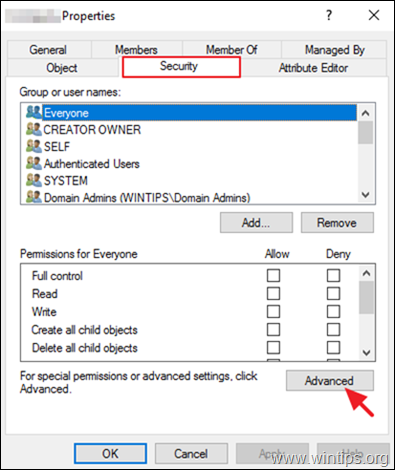
5. „უსაფრთხოების გაფართოებულ პარამეტრებზე“ დააწკაპუნეთ ნაგულისხმევის აღდგენა.
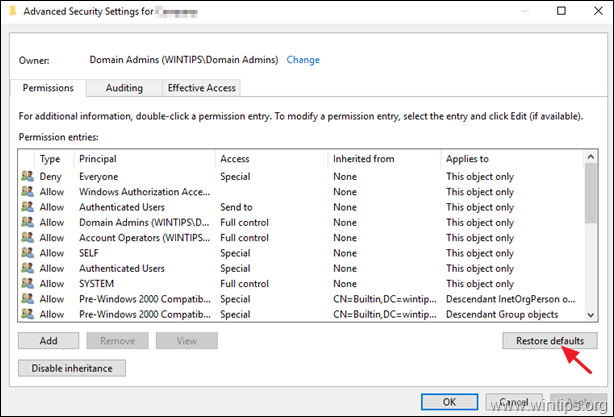
6. დააწკაპუნეთ კარგი ორჯერ დახუროს ობიექტის თვისებები.
7. წაშალეთ ობიექტი.
Ის არის! შემატყობინეთ, დაგეხმარათ თუ არა ეს სახელმძღვანელო თქვენი გამოცდილების შესახებ თქვენი კომენტარის დატოვებით. გთხოვთ მოიწონოთ და გააზიაროთ ეს სახელმძღვანელო სხვების დასახმარებლად.